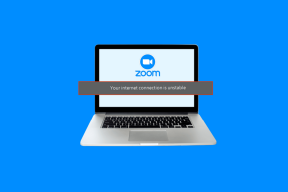10 nejlepších způsobů, jak opravit iPhone automaticky přejde do tichého režimu
Různé / / May 15, 2023
Když váš iPhone automaticky přejde do tichého režimu, můžete zmeškat důležité hovory a upozornění. Zatímco tichý režim je praktický během schůzek, sledování filmů a v noci, možnost automatického zapnutí vás může zmást. Zde jsou nejlepší způsoby, jak opravit tichý režim iPhone, který se neustále zapíná a vypíná.

Tichý režim na iPhonu je užitečný, abyste se vyhnuli nechtěným přerušením v konkrétních situacích. Několik faktorů vede k tomu, že se tichý režim na iPhone sám zapíná a vypíná. Nejprve pokryjeme některé základy a přejdeme k pokročilým metodám řešení problému.
1. Zkontrolujte Nastavení zvuku
Nejprve byste měli zkontrolovat hlasitost vyzvánění a upozornění na vašem iPhone. Váš iPhone nebude vyzvánět pro příchozí hovory a zprávy, pokud je nastaven na nulu.
Krok 1: Otevřete na svém iPhonu aplikaci Nastavení.
Krok 2: Vyberte Zvuky a haptika.

Krok 3: Pomocí posuvníku zvyšte hlasitost vyzvánění a upozornění.

2. Zaškrtněte přepínač Mute Switch
Možná jste aktivovali přepínač ztlumení iPhone náhodným kliknutím v kapse nebo tašce. iPhone můžete zapnout pomocí bočního přepínače. Pokud je přepínač ztlumení rozbitý nebo nefunguje podle očekávání, je čas zamířit do nejbližšího Apple Center a nechat to opravit.
3. Odstraňte pouzdro na telefon
Vysoce kvalitní obaly na iPhone nabízejí přesné řezy pro spínač ztlumení. Při použití levného pouzdra na iPhone od neznámé společnosti může mít nerovnoměrný řez pro spínač ztlumení. Můžete náhodně aktivovat přepínač ztlumení a spustit tichý režim na vašem iPhone. Měli byste odstranit pouzdro a získat nové od renomovaných výrobců z Amazonu nebo místního obchodu.
4. Zakažte automatizaci Nerušit
Pokud jste na iPhone nastavili automatizaci Nerušit, systém povolí DND na pozadí a ztiší příchozí volající a upozornění. Zde je návod, jak na to vypněte automatizaci DND.
Krok 1: Otevřete na svém iPhonu aplikaci Nastavení.
Krok 2: Vyberte Focus.

Krok 3: Klepněte na Nerušit.

Krok 4: Pokud jste nastavili DND tak, aby bylo povoleno v konkrétní čas, místo nebo při spouštění aplikace, otevřete plán.

Krok 5: Vypněte nebo smažte plán.

5. Vypněte zaměření na řízení
iOS automaticky aktivuje Driving Focus, když připojíte svůj iPhone k Bluetooth v autě nebo aktivujete CarPlay. Driving Focus ztiší oznámení a hovory ze všech aplikací a kontaktů.
Krok 1: Spusťte aplikaci Nastavení a přejděte do nabídky Zaměření.
Krok 2: Vyberte Zaměření na řízení.

Krok 3: Klepněte na Při řízení a aktivujte jej ručně.

Krok 4: Pokud nemáte v úmyslu používat zaměření na řízení, odstraňte jej.

6. Vypněte ztišení neznámých volajících
iOS přichází s šikovným doplňkem pro umlčení neznámých volajících na vašem iPhone. Je to účinný způsob, jak se vyhnout volajícím nevyžádané pošty na iPhone. Můžete zmeškat důležité hovory od kurýrních společností nebo bank. Měli byste tuto možnost zakázat a zkusit to znovu.
Krok 1: Otevřete aplikaci Nastavení a přejděte na Telefon.

Krok 2: Vyberte možnost Ztišit neznámé volající.

Krok 3: Vypněte přepínač vedle možnosti Umlčet neznámé volající.

7. Deaktivujte gesta klepnutí na Zpět
V rámci nastavení usnadnění můžete povolit gesta zpětného klepnutí a provádět několik úkolů, jako je otevření nabídky Přepínač aplikací, Fotoaparát, Ovládací centrum, Siri, Spotlight, Torch a další. Pokud jste pro ztlumení iPhone nastavili gesta dvojitého nebo trojitého klepnutí, vypněte je. Můžete omylem dvakrát klepnout na zadní stranu iPhone a ztišit systém.
Krok 1: Spusťte aplikace Nastavení a přejděte na Usnadnění.
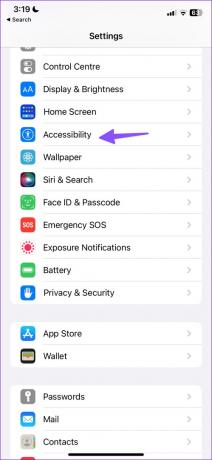
Krok 2: Vyberte Dotyk.

Krok 3: Otevřít Zpět Klepněte.
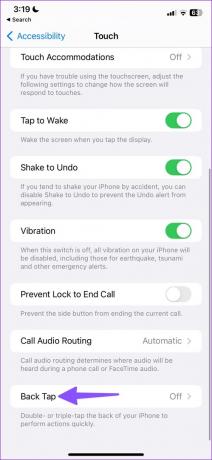
Krok 4: Otevřete Double Tap nebo Triple Tap a odeberte akci Ztlumit.

8. Použijte funkci Assistive Touch
Pokud přepínač ztlumení nefunguje podle očekávání, váš iPhone automaticky přejde do tichého režimu. Namísto přepínače ztlumení byste na svém iPhonu měli používat Assistive Touch.
Krok 1: Otevřete Nastavení iPhone a vyberte Usnadnění (zkontrolujte výše uvedené kroky).
Krok 2: Vyberte Dotyk.

Krok 3: Klepněte na Assistive Touch a povolte jej.

Krok 4: Vraťte se na domovskou obrazovku a klepněte na šedou kruhovou ikonu na domovské obrazovce.
Krok 5: Klepněte na Zařízení.
Krok 6: Ztlumte nebo zapněte iPhone bez problémů.

9. Resetovat nastavení
Nesprávné vyladění nastavení na vašem iPhone může vést k samovolnému zapnutí a vypnutí tichého režimu. Je čas resetovat nastavení na vašem iPhone.
Krok 1: Spusťte Nastavení a přejděte na Obecné.
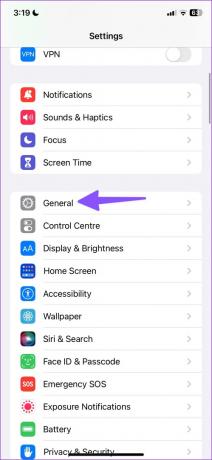
Krok 2: Klepněte na „Přenést nebo resetovat iPhone“.

Krok 3: Vyberte Resetovat.

Krok 4: Klepněte na Obnovit všechna nastavení a zkuste iPhone znovu použít.

10. Aktualizujte iOS
Aktualizace softwaru iOS vašeho iPhone na nejnovější verzi se může postarat o takové problémy.
Krok 1: Otevřete Nastavení iPhone a vyberte Obecné.
Krok 2: Vyberte Aktualizace softwaru a nainstalujte nejnovější aktualizaci do telefonu.

Používejte Tichý režim pouze podle svých preferencí
Tichý režim iPhone, který se neustále zapíná a vypíná, může narušit váš pracovní postup. Než zmeškáte další hovory nebo e-maily, pomocí výše uvedených triků problém okamžitě vyřešte.
Naposledy aktualizováno 27. dubna 2023
Výše uvedený článek může obsahovat přidružené odkazy, které pomáhají podporovat Guiding Tech. Nemá to však vliv na naši redakční integritu. Obsah zůstává nezaujatý a autentický.
Napsáno
Parth Shah
Parth dříve pracoval ve společnosti EOTO.tech a pokrýval technické novinky. V současné době je na volné noze ve společnosti Guiding Tech a píše o porovnávání aplikací, návodech, softwarových tipech a tricích a ponoří se hluboko do platforem iOS, Android, macOS a Windows.